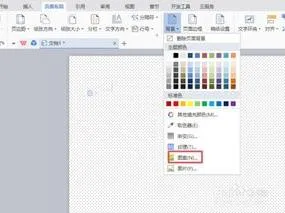-
1.WPS怎样换图片背景
1、本次演示操作使用的Office办公软件为WPS 2019版本。
2、首先新建一个空白的WPS文档,文档用于演示如何在WPS中更换图片背景的设置操作。3、在菜单栏中找到页面布局设置,鼠标单击打开页面布局功能。
4、在页面布局功能下找到背景设置功能,鼠标单击打开。5、在展开的背景设置栏中选择图片背景设置,鼠标单击打开。
6、在打开的填充效果中有渐变,纹理,图案,图片等四种效果,可根据需求设置背景效果,本次操作选择图片选项,然后点击选择图片。7、这时在电脑中选择所需图片,选中图片并打开,然后点击确认。
8、这样在WPS中我们就可以看到设置成功的图片背景了。
2.WPS文档加入的图片怎么改图片背景色
1、点击流程图右侧的“编辑扩展对象”
2、页面会跳转到“流程图”
3、点击右侧“页面设置”图标
4、点击“背景颜色”,根据需要选择颜色即可~
3.wps的底纹在哪里设置
★设置表格的底纹
选中需要设置的表格或单元格,点击菜单栏的“格式”——“边框和底纹”(或在右键菜单中选择“表格属性”,选取“表格”选项卡,单击“边框和底纹。”按钮)点击切换到“底纹”选项卡,在“底纹”选项卡中选择需要的填充色、图案样式、图案颜色,在“应用于”列表中选取设置针对于文本、段落、单元格还是表格。
★设置图形对象的底纹
选中需要设置的图形对象,在“绘图”工具栏中单击“填充颜色”图标,然后执行下列操作之一:
●颜色填充:单击“填充颜色”右边的箭头,选择一种已有的颜色或单击“其它填充颜色。”从“颜色”对话框中选择更多颜色。
●其它效果填充:单击“填充颜色”右边的箭头,选择“填充效果”,在“填充效果”对话框中包含渐变、纹理、图案和图片项。
★设置文本或段落的底纹
选中需要设置文本内容,点击菜单栏的“格式”——“边框和底纹”,点击切换到“底纹”选项卡,并选择需要的填充色、图案样式、图案颜色,然后在“应用于”列表中选取设置针对于文本还是段落。
4.wps图片怎么去背景 wps图片去底色方法
用户在使用wps编辑文字的时候往往会插入一些图片,但是有些图片有背景色,插入文字中很不美观,那么下面小编就来教教大家wps图片去底色的方法。
1、插入图片后,首先用鼠标点击选中图片。在上方的工具栏中选择“图片工具”的选项卡,选择【设置透明色】。
2、这时鼠标变成了类似于PS里吸管工具,把它移动到你要设置为透明的颜色上点击。
3、这样图片上被点击的颜色就duang的一下消失了,变成了透明色。
4、怎么样是不是很简单,赶快去试一下吧。